פרסומת
עיצוב כונן USB אינו שונה מ- עיצוב כל כונן אחר כיצד לעצב כונן קשיח פנימי חדש או כונן מוצקאם יש לך דיסק קשיח או SSD חדשים, עליך לעצב אותו. באמצעות עיצוב אתה יכול למחוק נתונים ישנים, תוכנות זדוניות, תוכנות פרסום ותוכל לשנות את מערכת הקבצים. עקוב אחר התהליך צעד אחר צעד. קרא עוד . אך באיזו תדירות עיצבתם כונן בפועל ותהיתם אי פעם מה המשמעות של האפשרויות השונות?
רובנו הולכים עם הגדרות ברירת המחדל בלי לנחש שנית את ההיגיון שלהם. מטבע הדברים, הגדרות מיטב תלויות בסוג החומרה שיש לפרמט ובמה שאתה מתכנן לעשות איתה.
מאמר זה יעזור לכם לבצע את הבחירה הטובה ביותר. זה מסביר מה עושה כל אפשרות ואיזו מהן מתאימה ביותר לכונן ולשימוש הצפוי שלך.
כיצד לעצב כונן USB בחלונות
בין אם אתה מפעיל את Windows XP, Windows 7, Windows 8.1 או Windows 10, השלבים זהים למעשה. אולי תרצה לבדוק המבוא שלנו בכונן הבזק של Windows 10 כיצד להשתמש בכונן הבזק ב- Windows 10יש לך כונן הבזק USB חדש אבל לא בטוח כיצד להשתמש בו? להלן כל מה שצריך לדעת אודות השימוש בכונן הבזק. קרא עוד אם אתה חדש בזה.
- חבר את כונן ה- USB.
- פתח את Windows סייר קבצים וללכת ל מחשב זה (aka מחשב או שלי מחשב).
- לחץ באמצעות לחצן העכבר הימני על הכונן ובחר פורמט ...
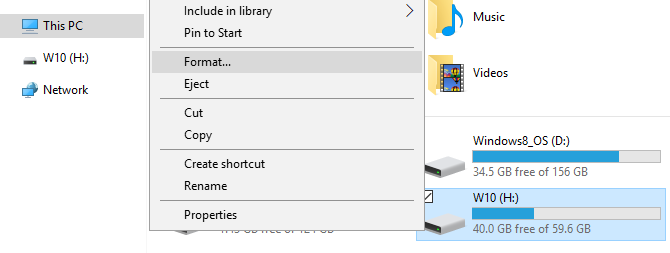
אפשרויות העיצוב שתוכל להתאים אישית הן מערכת קבצים, גודל יחידת הקצאה, תווית אמצעי אחסון, ו אפשרויות עיצוב. אתה יכול גם שחזור ברירת מחדל של התקן במקרה שההגדרות המותאמות אישית שלך לא עובדות.
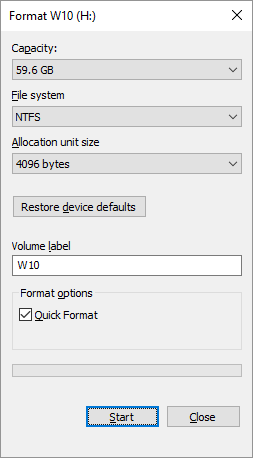
כדי לאתחל את הכונן, פשוט בצע את הבחירה שלך, לחץ על התחל, בא אחריו בסדר כדי לאשר שאתה באמת רוצה למחוק את כל הנתונים והכונן יהיה מעוצב.
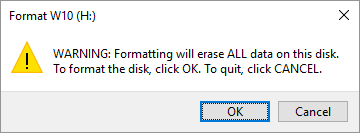
עם זאת, לפני שתמשיך בעיצוב, תרצה להבין מה המשמעות של כל אחת מהאפשרויות הללו. אז נעבור עליהם בזה אחר זה.
באיזו מערכת קבצים לבחור?
ב- Windows 10 תראה מקסימום ארבע מערכות קבצים שונות: NTFS, FAT, FAT32 ו- exFAT FAT32 לעומת exFAT: מה ההבדל ומי עדיף?מערכת קבצים היא הכלי המאפשר למערכת הפעלה לקרוא נתונים בכל כונן קשיח. מערכות רבות משתמשות ב- FAT32, אך האם זו הנכונה והאם יש אפשרות טובה יותר? קרא עוד . למעשה לא תראו FAT ו- FAT32 אם הכונן שלכם גדול מ- 32 GB. אז מה ההבדל בין מערכות הקבצים לאילו מהן עליכם לבחור? בואו נראה את היתרונות של כל אחד מהם.
NTFS בהשוואה ל- FAT ו- FAT32:
- לקרוא / לכתוב קבצים גדולים מ -4 ג'יגה-בייט וגודל מחיצה מקסימלי
- ליצור מחיצות שגדולות מ- 32 GB
- דחוס קבצים וחסוך שטח בדיסק
- ניהול שטח טוב יותר = פחות פיצול
- מאפשר יותר אשכולות בכוננים גדולים יותר = שטח מבוזבז פחות
- הוסף הרשאות משתמש לקבצים ותיקיות בודדים (Windows Professional)
- הצפנת קבצים תוך כדי תנועה באמצעות EFS (מערכת קבצים הצפנה; Windows Professional)
FAT & FAT32 בהשוואה ל- NTFS:
- תואם כמעט לכל מערכות ההפעלה
- תופס פחות מקום בכונן USB
- פחות פעולות לכתיבת דיסק = שימוש מהיר יותר ופחות זיכרון
exFAT בהשוואה ל- FAT ו- FAT32:
- לקרוא / לכתוב קבצים גדולים מ- 4 GB
- ליצור מחיצות כונן הגדולות מ- 32 GB
- ניהול שטח טוב יותר = פחות פיצול
בשל אופיו, FAT או עדיף FAT32 מתאימים לכוננים הקטנים מ -32 ג'יגה-בייט ובסביבה שבה לעולם אינך צריך לאחסן קבצים הגדולים מ- 2 או 4 ג'יגה-בייט, בהתאמה. במילים אחרות, כל הכונן הקשיח בגודל רגיל (60 GB +) צריך להיות מעוצב עם NTFS.
עם זאת, בשל אופן פעולתם של NTFS לא מומלץ לכונני פלאש, גם כאשר הם גדולים מ- 32 ג'יגה-בייט. כאן נכנס exFAT. זה מאחד את היתרונות המהותיים של FAT (קטן, מהיר) ו- NTFS (גודל קובץ גדול הנתמך) באופן האופטימלי לכונני הבזק.
זכור כי FAT ו- FAT32 הן מערכות הקבצים היחידות התואמות בין פלטפורמות. NTFS נתמכת על ידי לינוקס, אך היא דורשת יישום גרזן או יישום צד שלישי כדי לעבוד על ה- Mac. לעומת זאת, exFAT נתמך החל מ- OS X 10.6 (Snow Leopard), אך אתה זקוק למנהלי התקנים כדי לקרוא אותו ב- Linux.
אם מסיבות תאימות או מהירות אתה רוצה ללכת עם FAT או FAT32, תמיד ללכת עם FAT32, אלא אם כן אתה מתמודד עם התקן של 2 GB ומטה.
איזו גודל יחידת הקצאה עובדת הכי טוב?
כוננים קשיחים מסודרים באשכולות וגודל יחידת ההקצאה מתאר את הגודל של אשכול בודד. מערכת הקבצים רושמת את המצב של כל אשכול, כלומר חופשי או תפוס. ברגע שנכתב קובץ או חלק מקובץ לאשכול, האשכול תפוס, ללא קשר אם עדיין אין מקום.
מכאן, כי אשכולות גדולים יותר יכולים להוביל ליותר שטח מבוזבז או מרושל כיצד לשחזר שטח אבוד בכונן USBאם כונן ה- USB שלך מתכווץ אי פעם בקיבולת, יש פיתרון פשוט מאוד בו תוכל להשתמש כדי לשחזר את כל אותו שטח אבוד. קרא עוד . עם זאת, עם אשכולות קטנים יותר, הכונן הופך לאט יותר ככל שכל קובץ מחולק לחלקים קטנים יותר ונדרש הרבה יותר זמן לצייר את כולם יחד עם הגישה לקובץ.
לפיכך, גודל יחידת ההקצאה האופטימלי תלוי במה שאתה רוצה לעשות בכונן ה- USB שלך. אם ברצונך לאחסן קבצים גדולים בכונן זה, גודל אשכול גדול עדיף מכיוון שהכונן יהיה מהיר יותר. עם זאת, אם ברצונך לאחסן קבצים קטנים או להפעיל תוכניות בכונן ההבזק שלך, גודל אשכול קטן יותר יעזור לשמור על המרחב.
כלל אצבע: כונן גדול ו / או קבצים גדולים = גודל יחידת הקצאה גדול
בכונן הבזק מסוג USB 500 מגה-בייט, בחר 512 בתים (FAT32) או 32 קילובייט (FAT). בכונן קשיח חיצוני של 1 TB בחר 64 קילובייט (NTFS).
מהי תווית נפח?
תווית הנפח פשוט היא שם הכונן. זה לא חובה ותוכל בעצם לתת שם לכונן שלך כל דבר שתרצה. עם זאת, ישנם כמה כללים שצריך לנקוט בהם, תלוי במערכת הקבצים שאליה אתה מתכוון לעצב.
NTFS:
- מקסימום 32 תווים
- ללא כרטיסיות
- יוצגו עם אותיות רישיות וקטנות, כפי שהוזנו
שמן:
- מקסימום 11 תווים
- אף אחת מהדמויות הבאות: *?., ;: / \ | + = < > [ ]
- ללא כרטיסיות
- יוצג ככולן גדול
אתה יכול להשתמש ברווחים, ללא קשר למערכת הקבצים.
השאלה כעת היא, איך אתה מתכוון למלא את אותו כונן USB טרי שעוצב? אתה בהחלט צריך להיות בעל ערכת כלים לתיקון USB! אין לך מספיק מקלות לכל אותם רעיונות? אלו הם כונני ההבזק המהירים ביותר ב- USB 5 מהכוננים המהירים והטובים ביותר של USB 3.0מהם כונני ההבזק המהירים ביותר USB 3.0 שתוכלו לקנות? להלן חמישה מהטובים ביותר, שנעים בין 20 ל -200 דולר. קרא עוד כסף יכול לקנות.
אילו אפשרויות פורמט אנו ממליצים?
במהלך פורמט רגיל, קבצים מוסרים מהכונן והכונן נסרק לפי מגזרים רעים. במהלך פורמט מהיר, רק הקבצים מוסרים ולא מתבצעת סריקה. לפיכך, השתמש באפשרות זו אם אין לך זמן ואתה מתמודד עם כונן בריא או חדש.
אם מצאת שמאמר זה מועיל, אולי תרצה לדעת כיצד לתקן שגיאות הגנה מפני כתיבה - - כיצד לתקן את הדיסק הוא שגיאת USB מוגנת כתיבההאם כונן ה- USB שלך משליך שגיאת הגנת כתיבת דיסק? במאמר זה נסביר מה זה ואיך אפשר לתקן את זה. קרא עוד , איך ל לאתחל מחדש כונן קשיח חיצוני מבלי לאבד נתונים, או כיצד לאתחל כונן USB מוגן כתיבה כיצד לעצב USB מוגן כתיבה Pendriveהגיע לכונן הבזק מסוג USB מוגן כתיבה? כך תוכל לעצב את pendrive המוגן בכתיבה שלך ולהתחיל להשתמש בו שוב. קרא עוד .
אשראי תמונה: nipastock דרך Shutterstock.com
טינה כותבת על טכנולוגיית צריכה כבר למעלה מעשור. בעלת דוקטורט במדעי הטבע, דיפלומה מגרמניה ותואר שני משוודיה. הרקע האנליטי שלה עזר לה להצטיין כעיתונאית טכנולוגית ב- MakeUseOf, שם היא מנהלת כעת מחקר ותפעול מילות מפתח.